迷你图是嵌入Excel单元格中的微型图表,它以极简形态呈现数据趋势。作为办公汇报、数据复盘的“轻量化神器”,迷你图既能节省表格空间,又能让数据变化一目了然。下面就分享迷你图添加与删除的方法,助你快速解锁这一实用工具。
一、为什么选择迷你图
以下图为例,当展示多组数据趋势时,普通折线图多组数据交织重叠,根本看不清变化趋势。而迷你图能给每组数据配一个小图表,既保持了表格整洁,又能让读者快速捕捉核心变化。
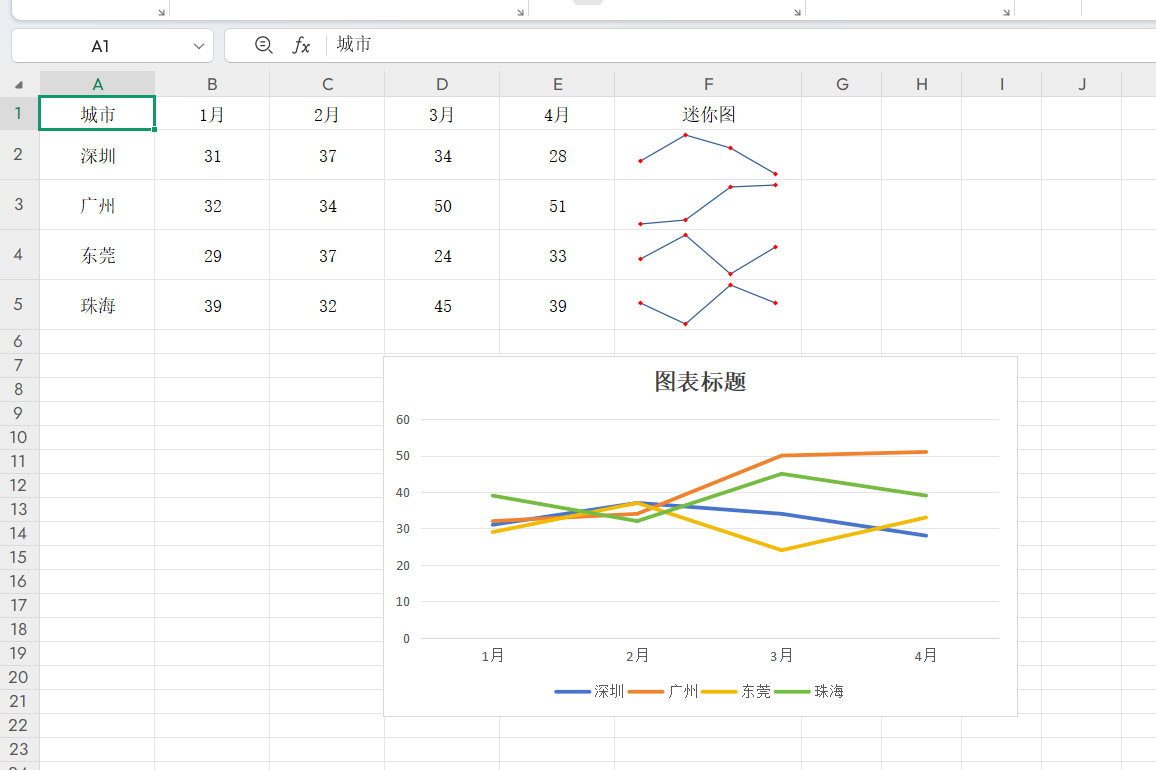
二、制作方法
1.定位光标:将鼠标光标放在需要插入迷你图的空白单元格(建议在对应数据列右侧);
2.选择功能:点击Excel顶部菜单栏“插入”,找到“迷你图”选项,按需选择“折线图”“柱形图”或“盈亏图”;
3.设置数据:在弹出的对话框中,选择目标数据区域(如“北部”的所有月度数据),点击“确定”,再下拉单元格填充柄,即可批量生成。
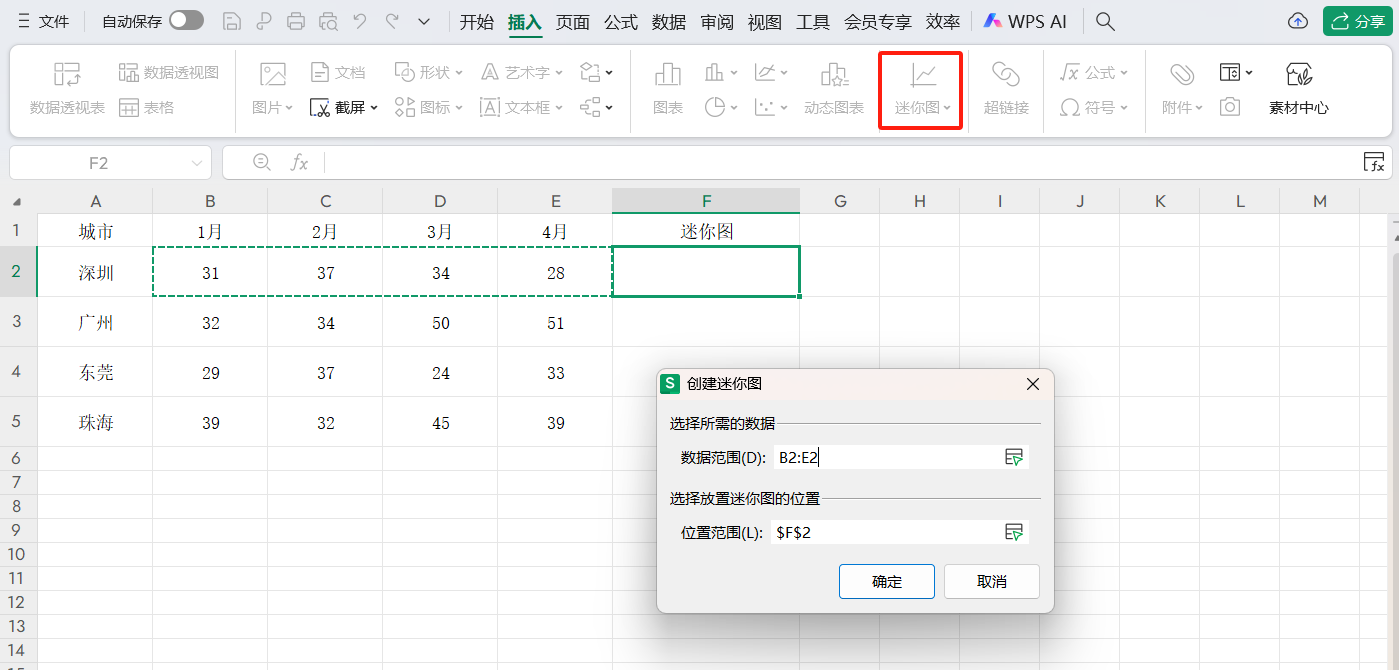
三、删除方法
注意!直接选中按Delete键是无法删除的。
正确操作是:选中包含迷你图的单元格,点击顶部“迷你图工具-设计”,找到“清除”按钮,点击即可彻底删除。
结语
迷你图以“小巧、直观、省空间”的优势,解决了多组细分数据的趋势展示难题,是Excel办公中高效实用的小工具。掌握其制作与删除技巧,能让你的数据表格更专业、更易读,大幅提升办公效率。









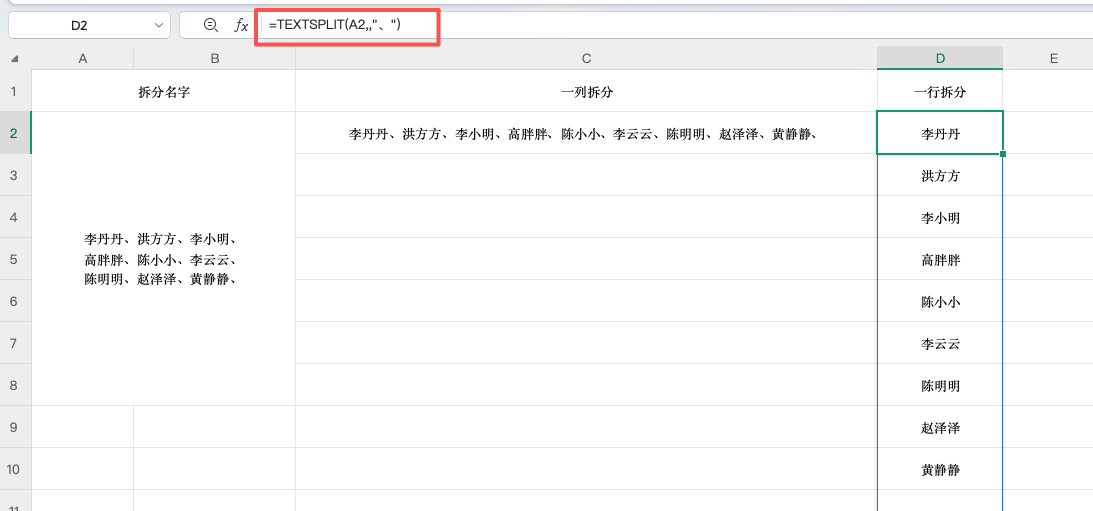
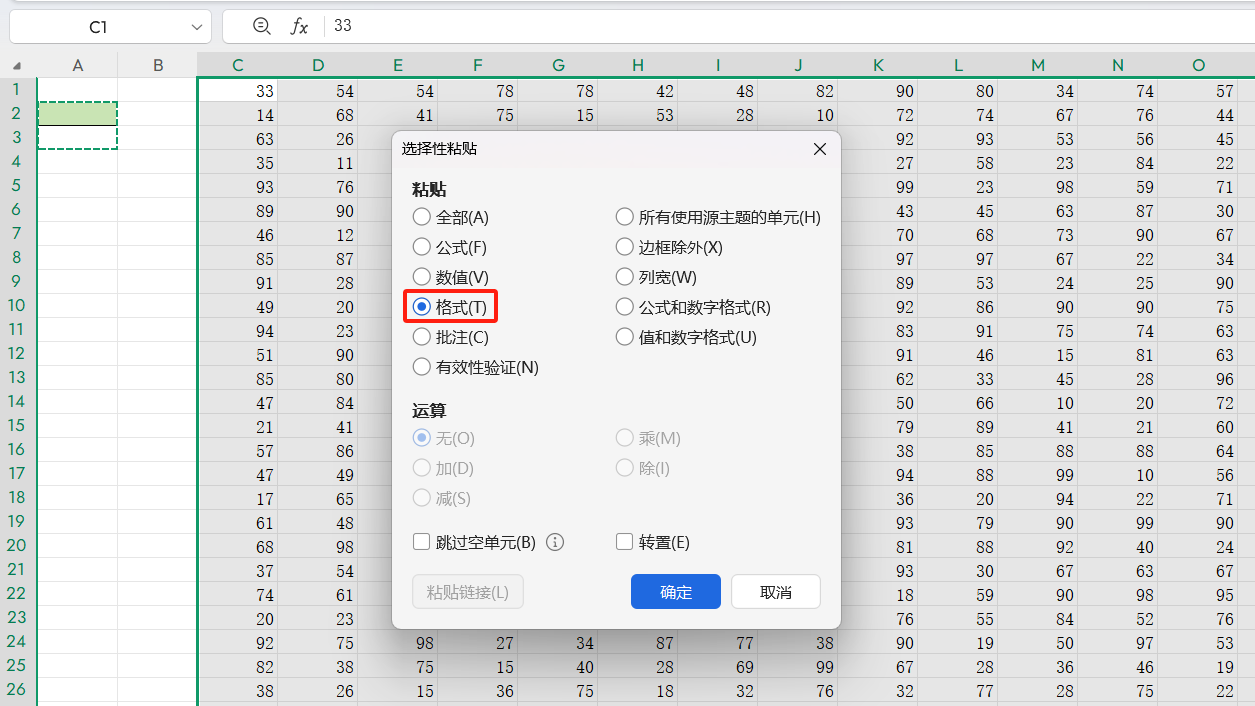

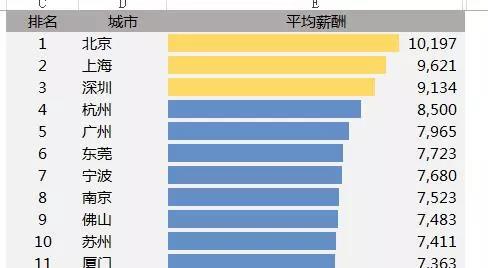

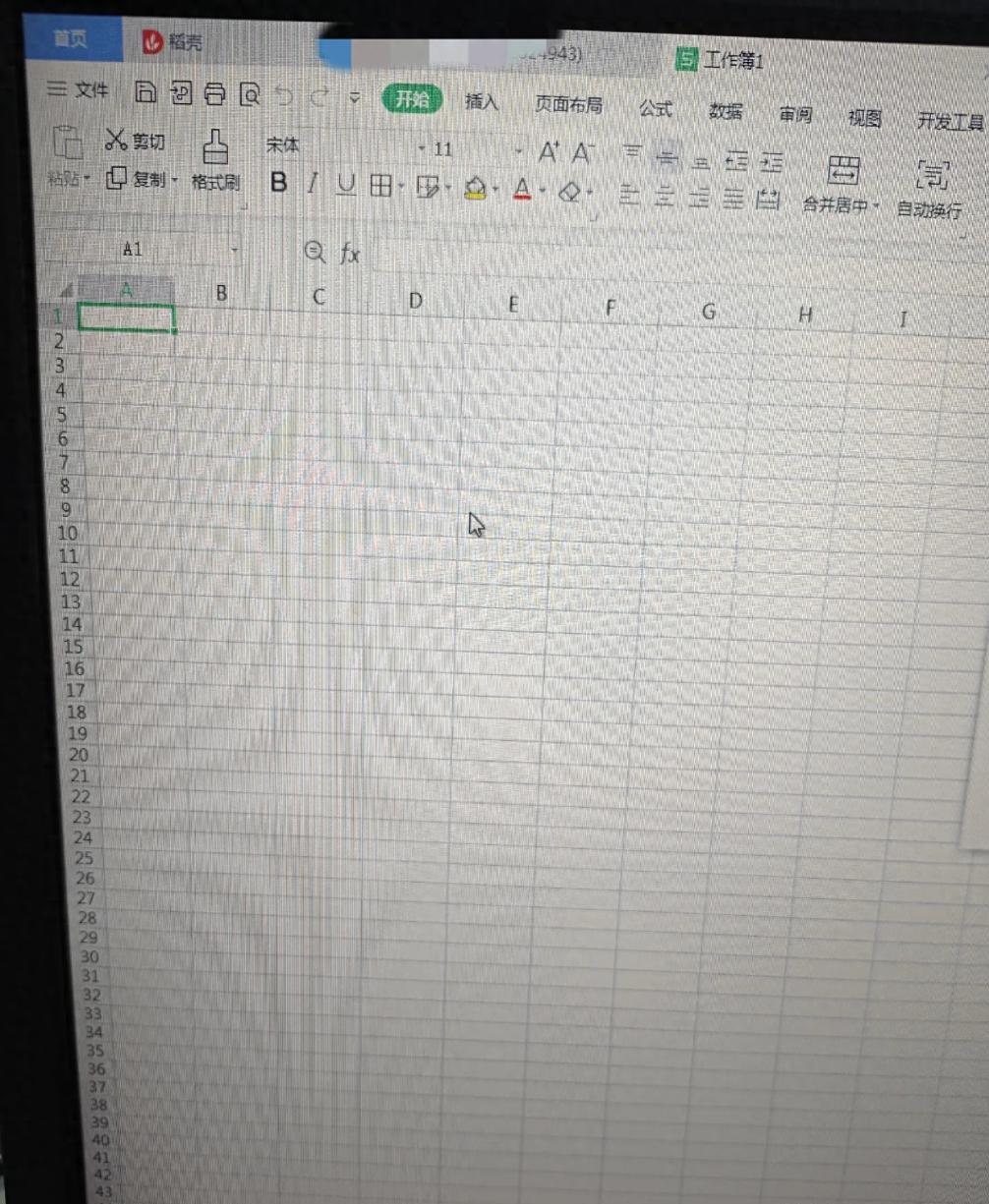
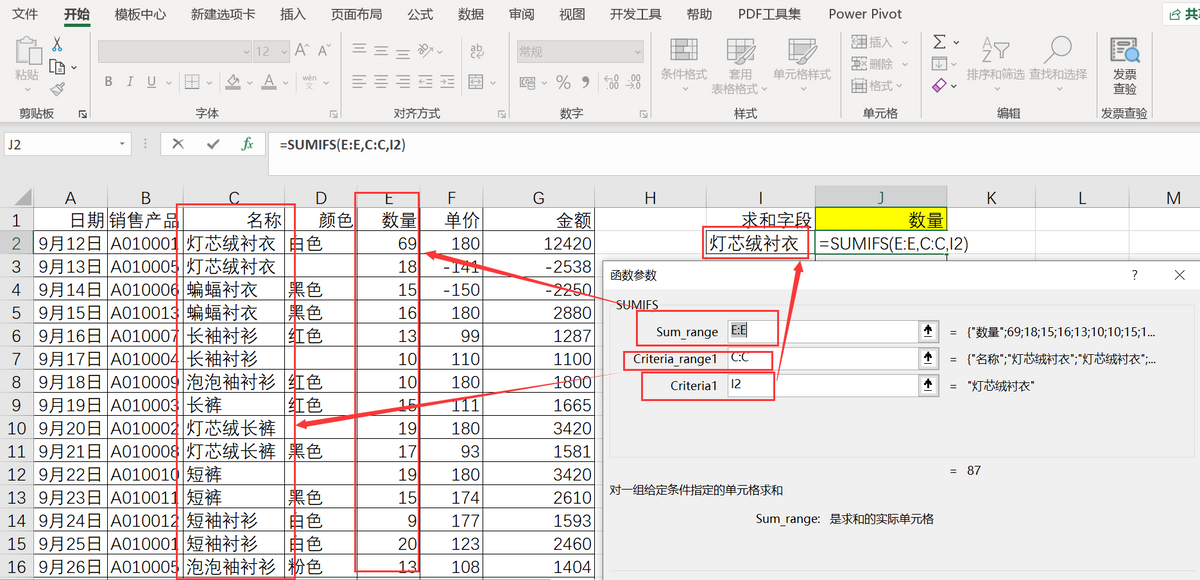
评论 (0)